Windows 11용 Eclipse: 다운로드 및 설치 방법
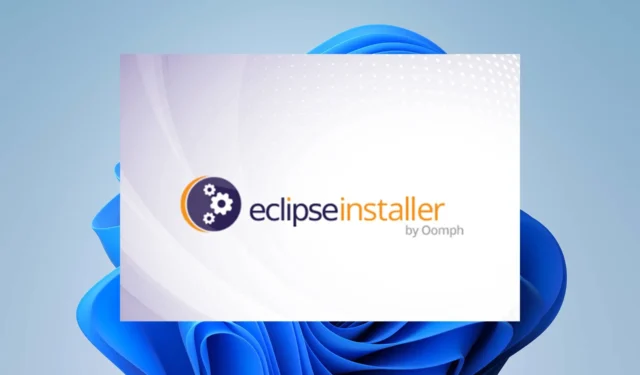
Eclipse는 컴퓨터 프로그래밍 , 특히 Java 개발자를 위한 선도적인 IDE(통합 개발 환경) 중 하나입니다 . SDK는 무료이며 오픈 소스이므로 많은 사용자가 Windows 11 장치용 Eclipse를 다운로드하는 방법을 찾고 있는 것은 놀라운 일이 아닙니다.
그렇다면 Windows에서 Eclipse를 다운로드하고 설치하는 방법은 무엇입니까? 알아보려면 이 단계별 자습서를 읽으십시오. 시작하자!
Eclipse는 Windows 11에서 작동합니까?
Eclipse는 Windows 11과 호환되지만 Java 기반 소프트웨어이므로 실행하려면 JDK(Java Development Kit)가 필요합니다. 그러나 소프트웨어 개발에 사용할 계획이 없다면 JVM(Java Virtual Machine) 또는 JRE(Java Runtime Environment)를 설치할 수 있습니다.
Eclipse IDE는 필요에 따라 여러 가지 패키지 선택을 제공합니다. 좋은 소식은 다른 패키지의 기능을 하나로 결합할 수 있다는 것입니다. 즉, Eclipse는 다른 프로그래밍 언어로 앱을 개발하는 데에도 사용할 수 있지만 플러그인이 필요합니다.
다음은 Java 및 일부 PHP 개발에 Eclipse를 사용하려는 예입니다. 그런 다음 Java 개발자용 Eclipse IDE(가장 인기 있는 옵션)를 선택한 다음 소프트웨어의 도움말 메뉴를 방문하여 PHP 패키지를 추가해야 합니다.
아직 JDK를 설치하지 않은 경우 먼저 이를 처리하고 여기 에서 Windows 11에 Java JDK를 설치하는 것이 좋습니다 . 또한 Windows 업데이트를 자동으로 설치하여 시스템이 최신 상태인지 확인하십시오.
Windows 11에서 Eclipse를 어떻게 다운로드합니까?
- 공식 Eclipse 다운로드 페이지 로 이동합니다 .
- Eclipse의 최신 버전(작성 당시 Windows 64비트용 Eclipse IDE 2023-06)을 선택합니다.
- 다운로드를 클릭 하고 프로세스가 완료될 때까지 기다립니다.
- 설치 프로그램을 실행합니다.
- 설치할 올바른 패키지를 선택하십시오.
- 설치 폴더를 선택하고 설치 프로세스를 완료하십시오.
- 이클립스를 실행합니다.
이전에 기기에 JDK를 다운로드하여 설치하지 않은 사용자도 포함됩니다. 이제 Eclipse 설치 프로그램에 JRE가 포함됩니다. 따라서 해당 단계를 처리하지 않은 경우 모든 필수 도구 및 추가 기능을 설치하는 옵션이 표시됩니다.
또한 사용 중인 특정 JVM으로 Eclipse를 구성하는 것이 좋습니다. 이렇게 하려면 Eclipse 공식 튜토리얼 페이지 의 지침을 따르십시오 .
당신은 그것을 가지고 있습니다! Windows 11 PC에 Eclipse IDE를 다운로드하고 설치하는 방법입니다. 위의 단계를 따르면 문제가 발생하지 않습니다.
Eclipse 다운로드와 관련하여 질문이나 제안 사항이 있습니까? 아래 의견에 자유롭게 공유하십시오.


답글 남기기